Cómo anclar configuraciones individuales de Windows 10 al menú Inicio

Microsoft está eliminando el control clásicoPanel a favor de la aplicación Configuración en Windows 10. Sí, el Panel de control que conoces y amas todavía está incluido, pero la compañía lo está enterrando cada vez más en el sistema operativo con cada actualización de características. En cambio, más de las opciones clásicas se convierten al diseño moderno en la aplicación Configuración. De hecho, podría llegar un punto en el que el panel de control clásico se haya eliminado por completo. Si es un usuario de Windows desde hace mucho tiempo, pero es nuevo en Windows 10, este es un cambio al que debe acostumbrarse.
La buena noticia es que el menú Inicio en Windows 10 tienemuchas más opciones y características que las versiones anteriores. Además de anclar elementos como sitios web y aplicaciones, también puede anclar configuraciones individuales o grupales al menú Inicio. Si desea una forma más rápida de acceder a configuraciones específicas o a un grupo de ellas, aquí le mostramos cómo anclarlas al menú Inicio.
Ancla la configuración de Windows 10 al menú Inicio
Primero, abra la aplicación Configuración presionando elTecla de Windows y luego haga clic en Configuración (icono de engranaje) ubicado justo encima del botón de encendido en el lado izquierdo. O, si eres un practicante de kung fu con teclado, usa el Tecla de Windows + I acceso directo para abrir la aplicación Configuración directamente.
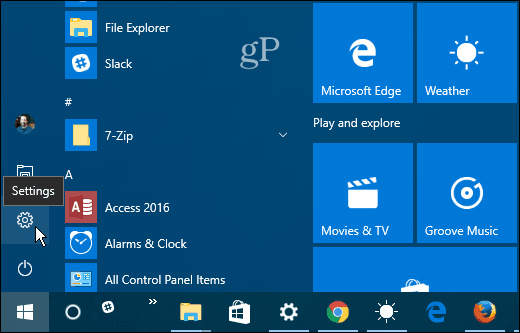
Ahora puede navegar a través de varias configuraciones. Haga clic derecho sobre el que desea y luego haga clic Alfiler para comenzar. Para cada uno, se le pedirá que verifique que desea realizar la acción.
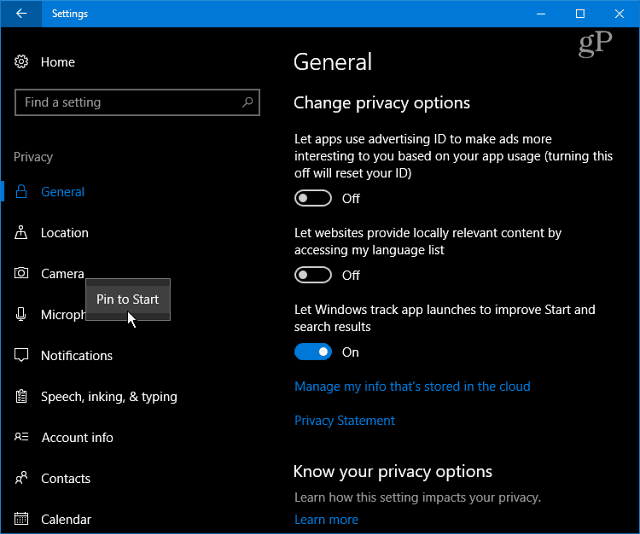
La configuración anclada se mostrará como un mosaico en el menú Inicio. Otra cosa que es posible que desee hacer es crear un grupo de mosaicos como lo hice en la imagen a continuación.
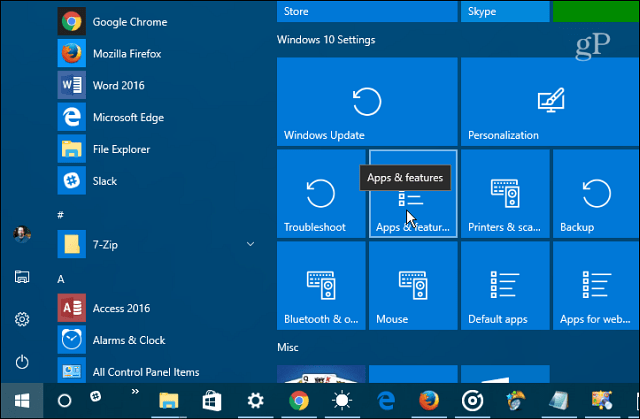
También vale la pena señalar que puedes fijarcategorías completas de configuraciones, también. Cuando abra la aplicación por primera vez, haga clic con el botón derecho en la que desee. Si bien puede anclar toda la categoría raíz, reducirla a elementos individuales hace que esta característica sea la más útil.
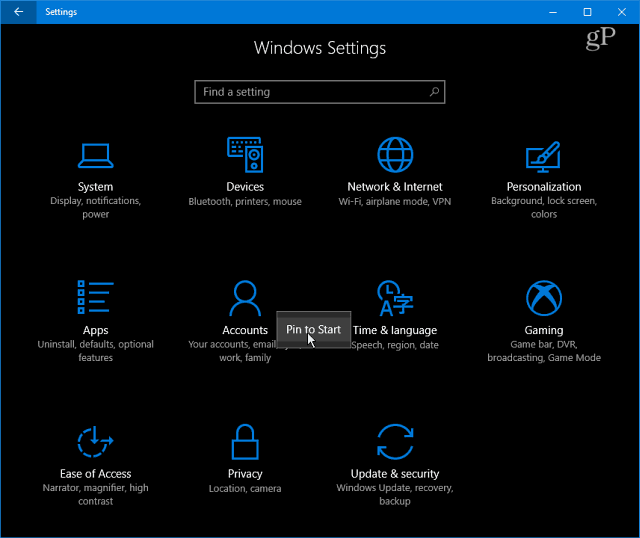
Otra cosa que puede hacer es anclar un enlace al Panel de control clásico para iniciar. O también puede anclar elementos específicos. Por ejemplo, encuentro que fijar Programas y características El menú Inicio es útil para cuando quiero desinstalar una aplicación o activar o desactivar una función de Windows.
Golpea el Clave de Windows y tipo: panel de control y presiona Enter o elige el resultado de los resultados de búsqueda. Luego, haga clic derecho en el elemento que desee y seleccione Anclar a inicio.
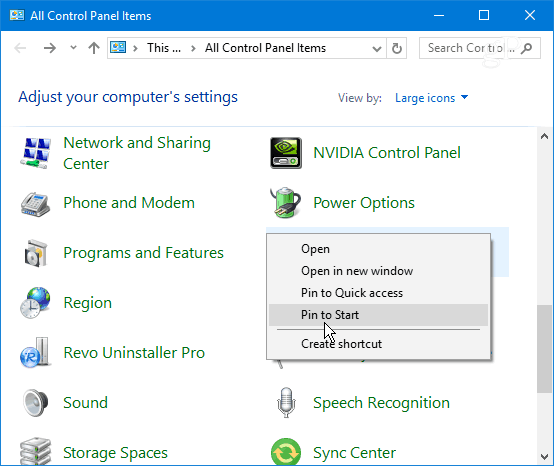
Esto debería ahorrarle mucho tiempo perdidohaciendo clic en varias páginas de Configuración y lo llevará directamente a donde necesita estar. Esto también es útil para tener una ruta directa a la configuración que solo necesita cambiar ocasionalmente. Crear un enlace en el menú Inicio es más fácil que intentar recordar dónde está. Solo necesita recordar fijarlo cuando esté allí.
¿Qué opinas de la nueva estructura de configuración en Windows 10? ¿Lo prefieres o el clásico Panel de control? Deje un comentario a continuación y háganos saber sus pensamientos sobre el asunto.










Deja un comentario